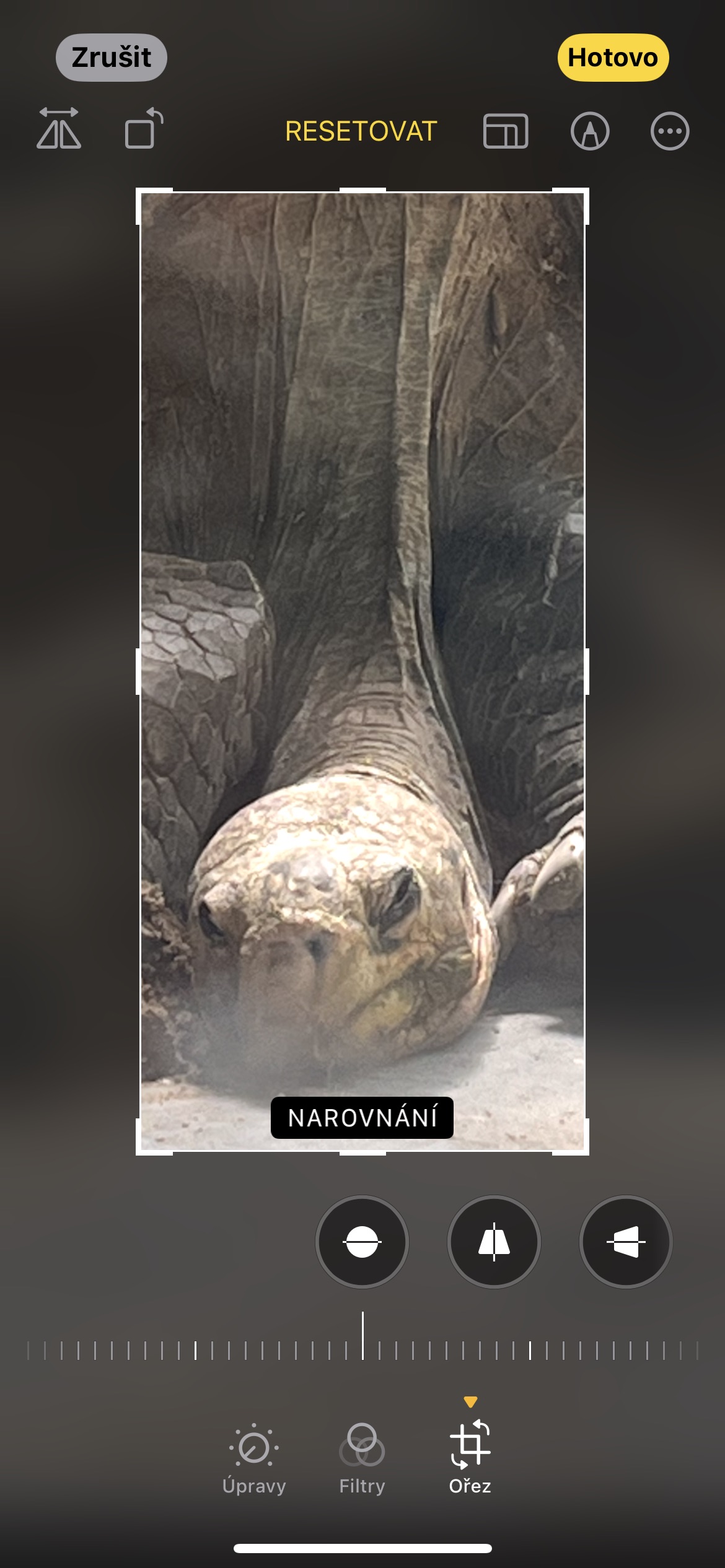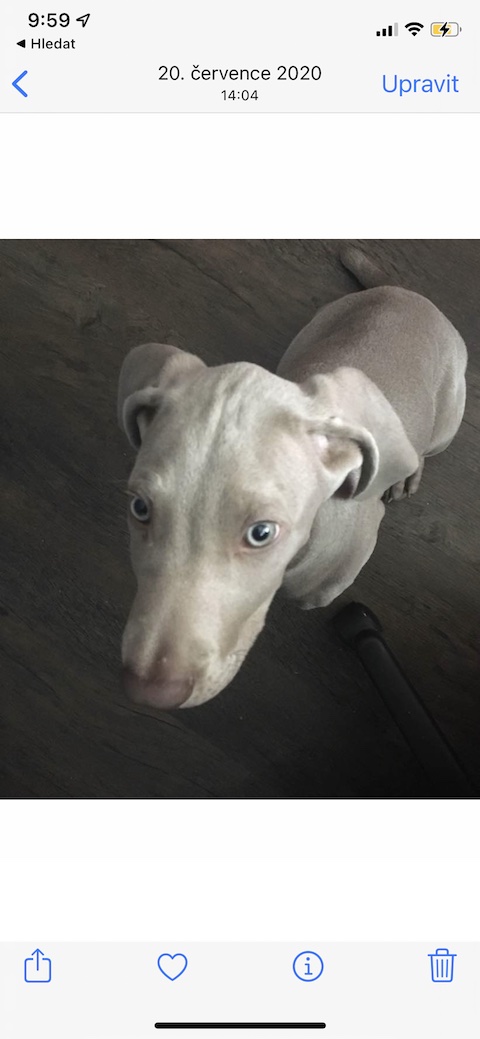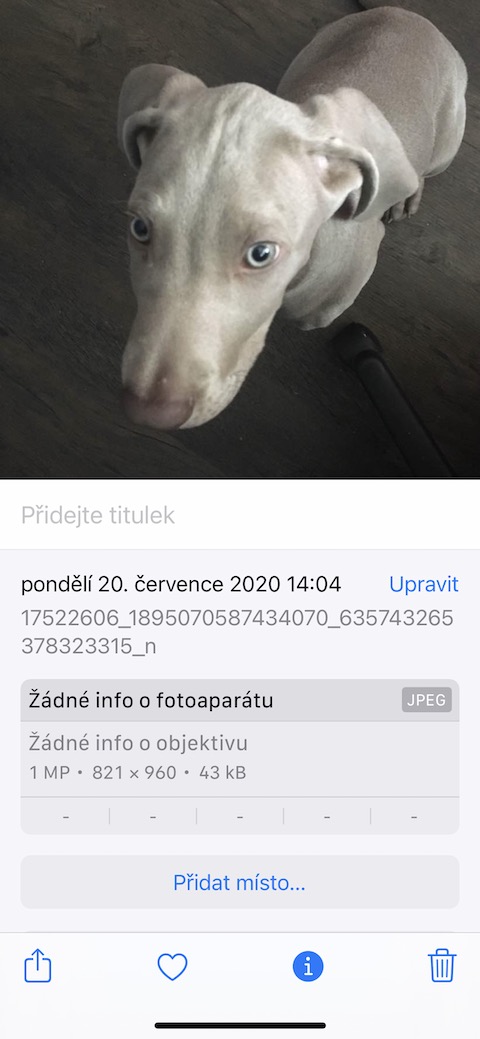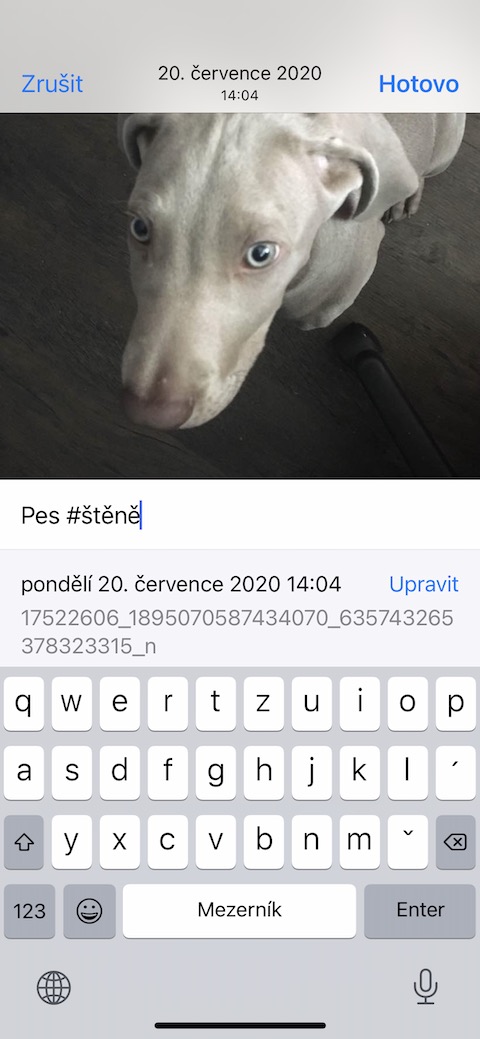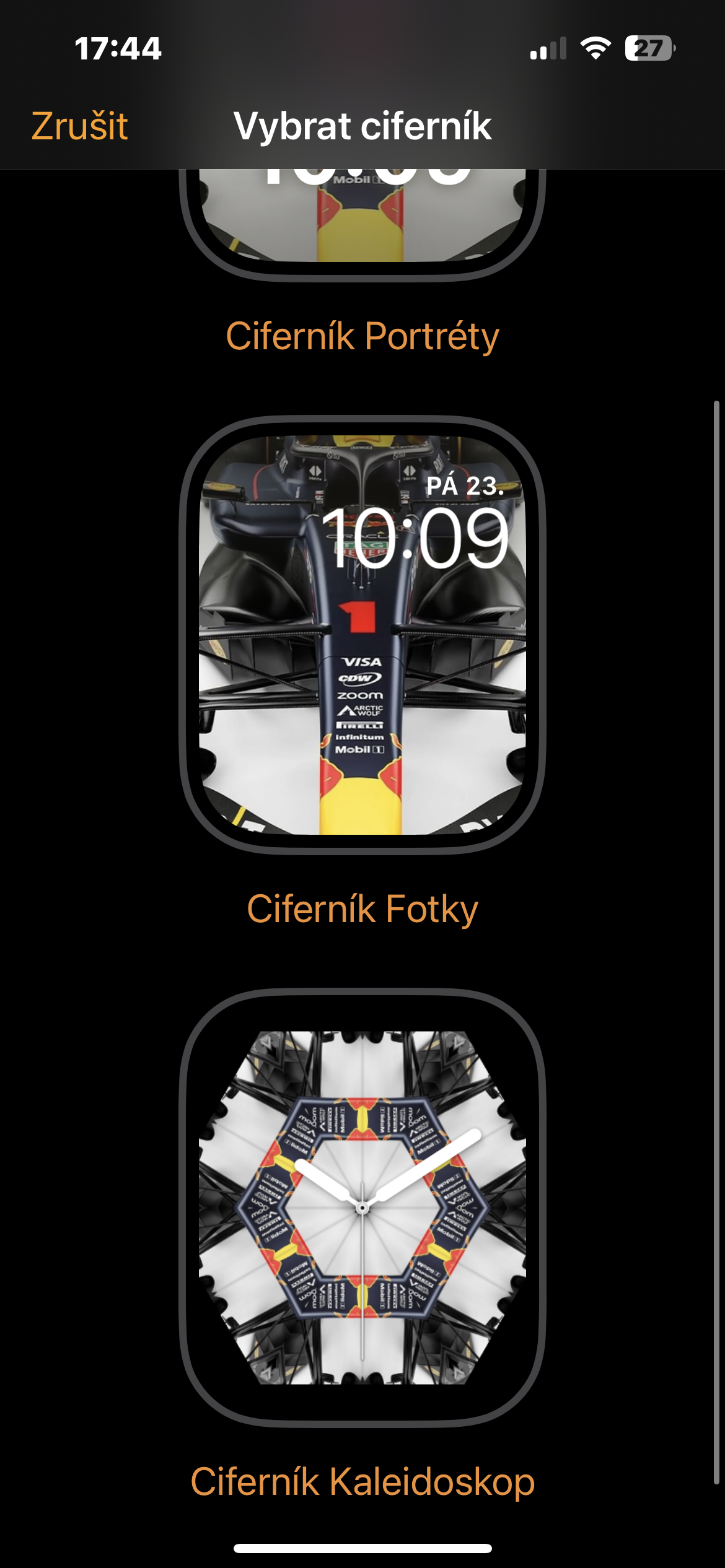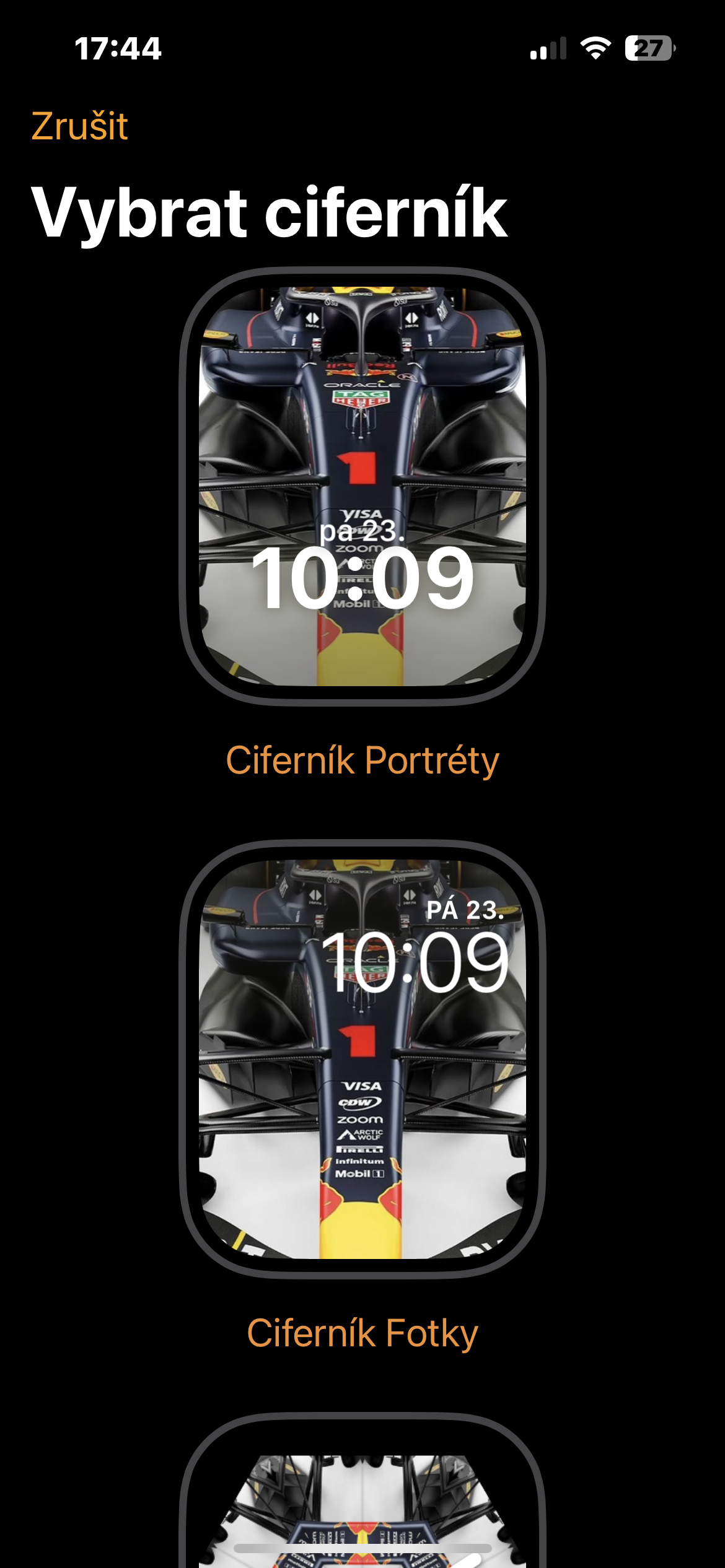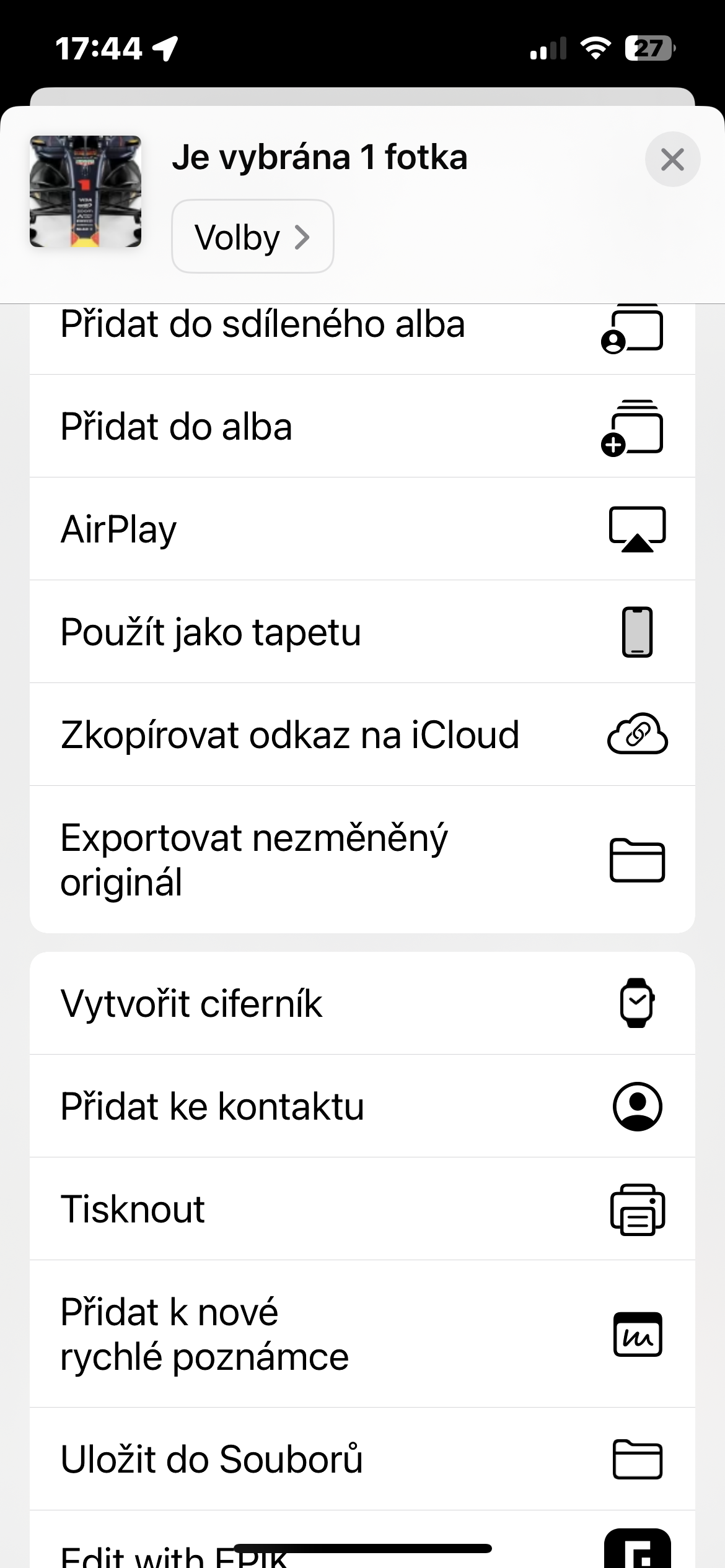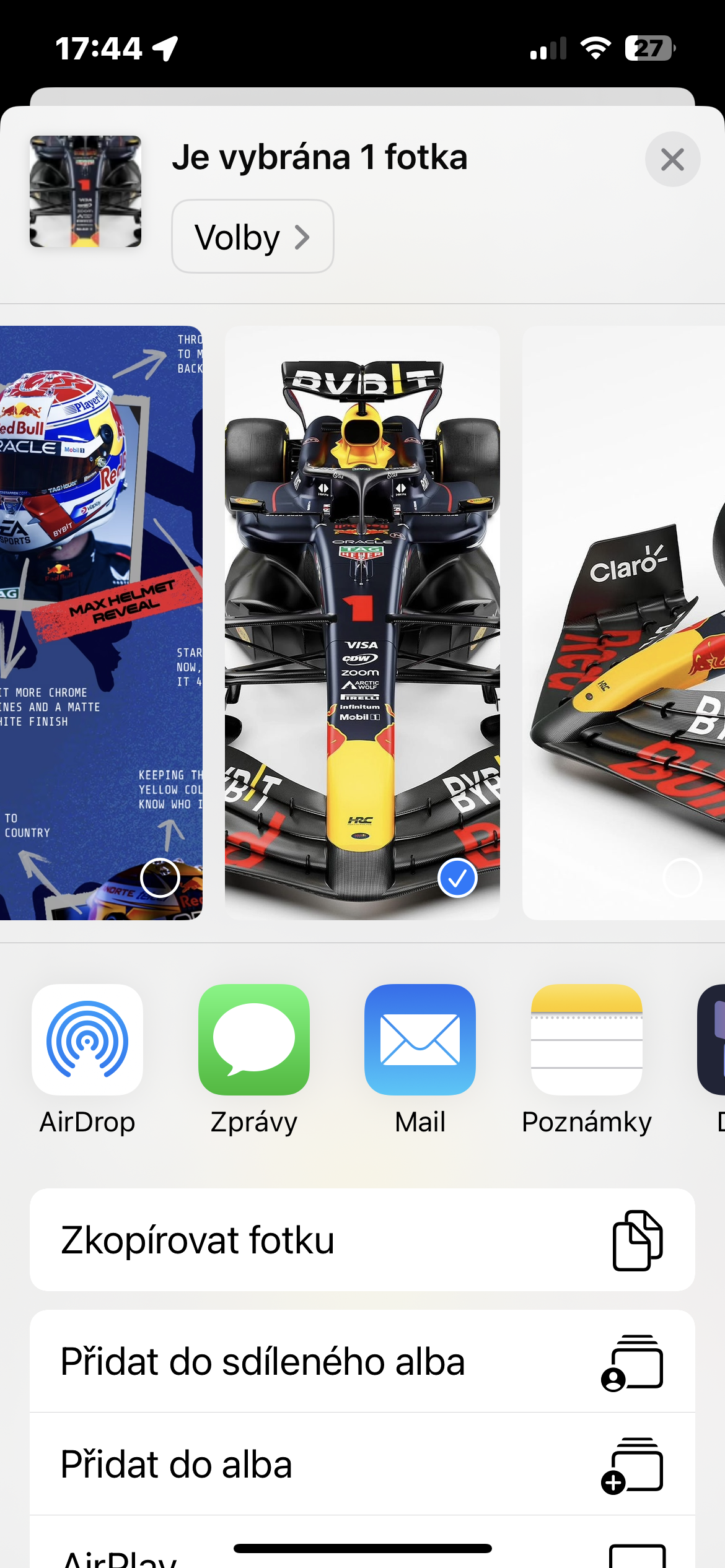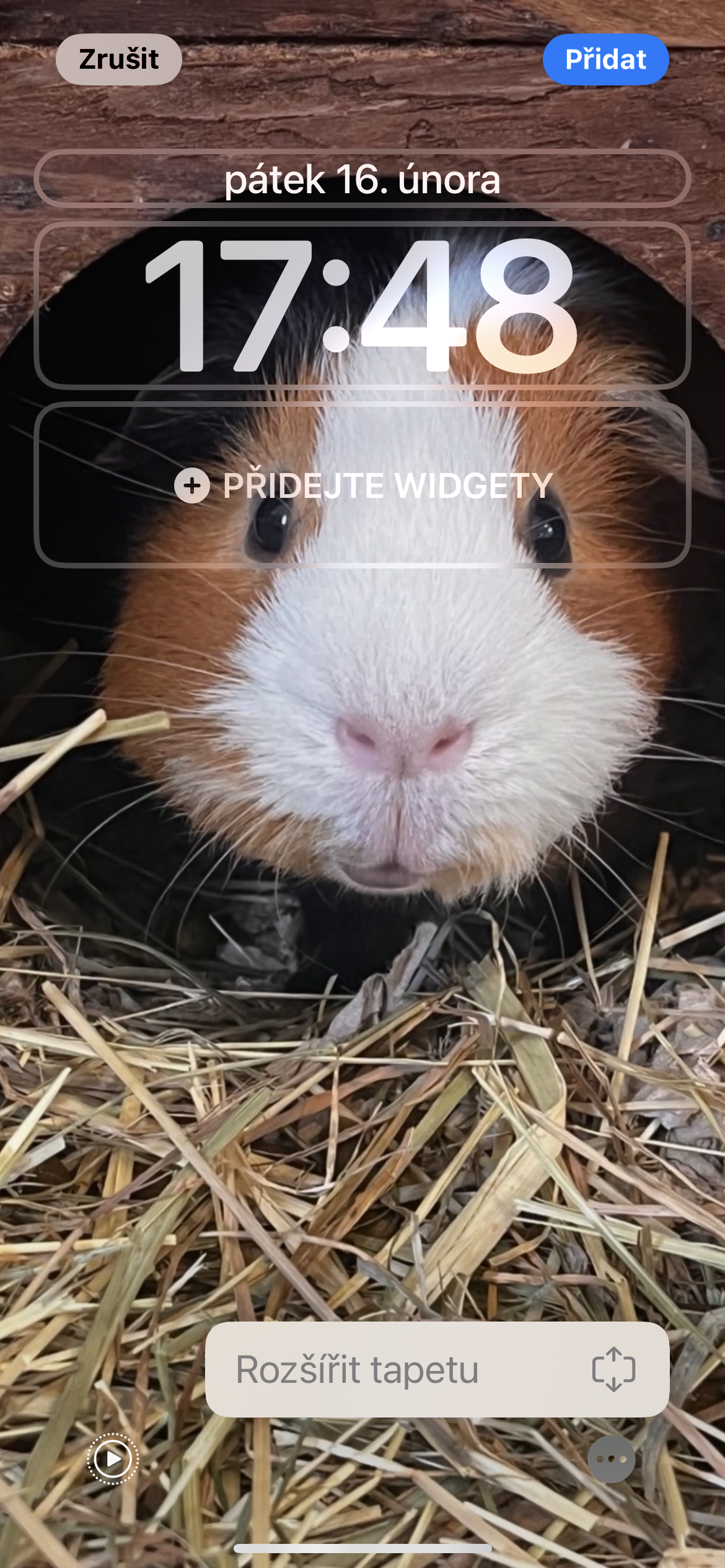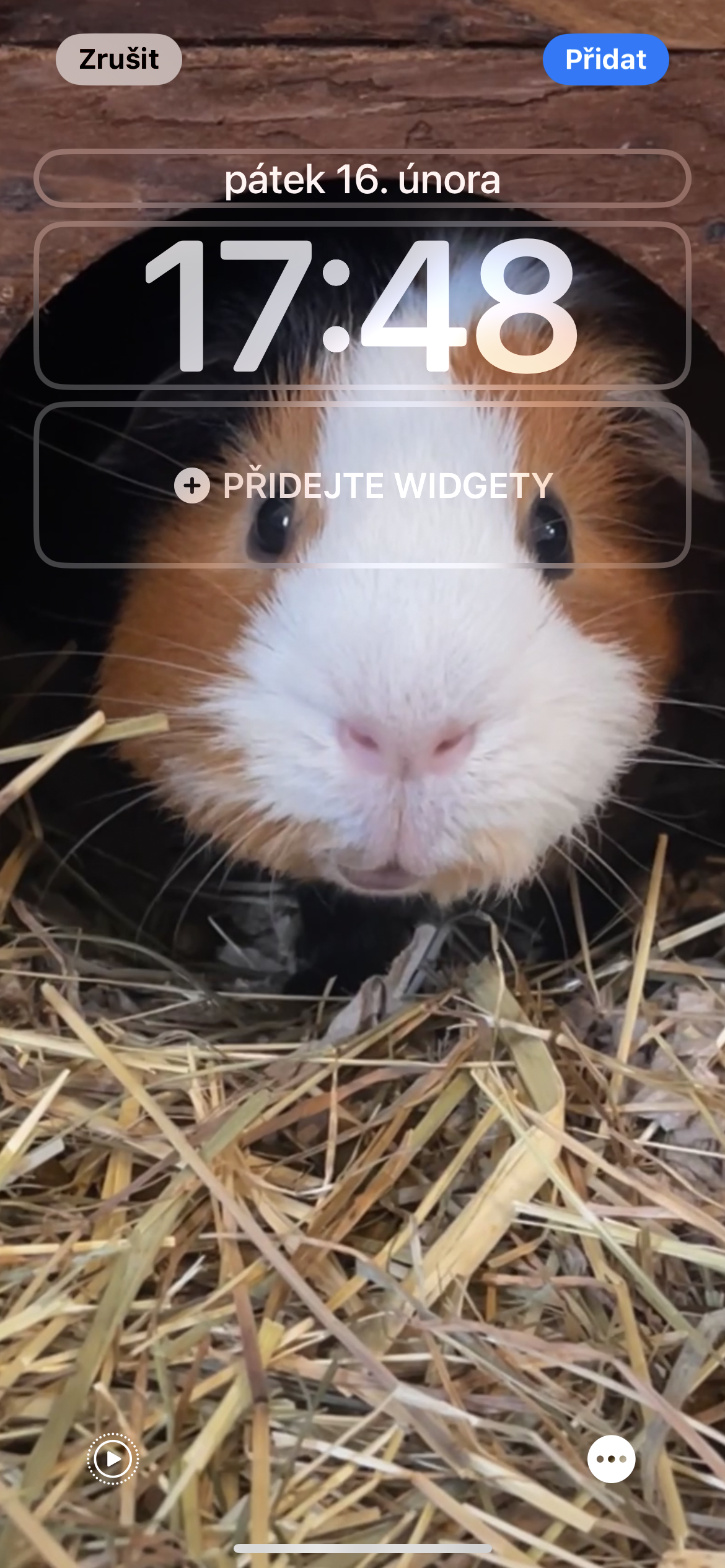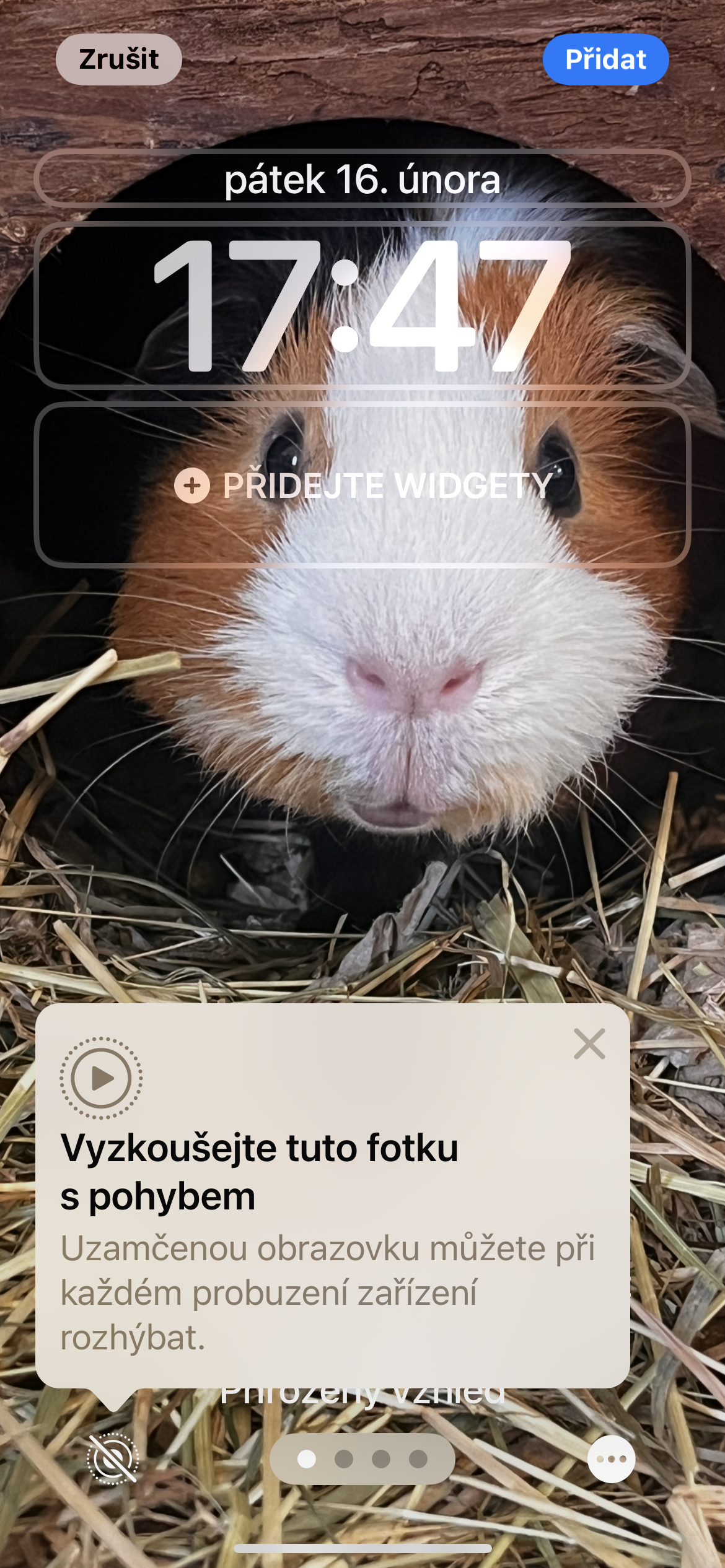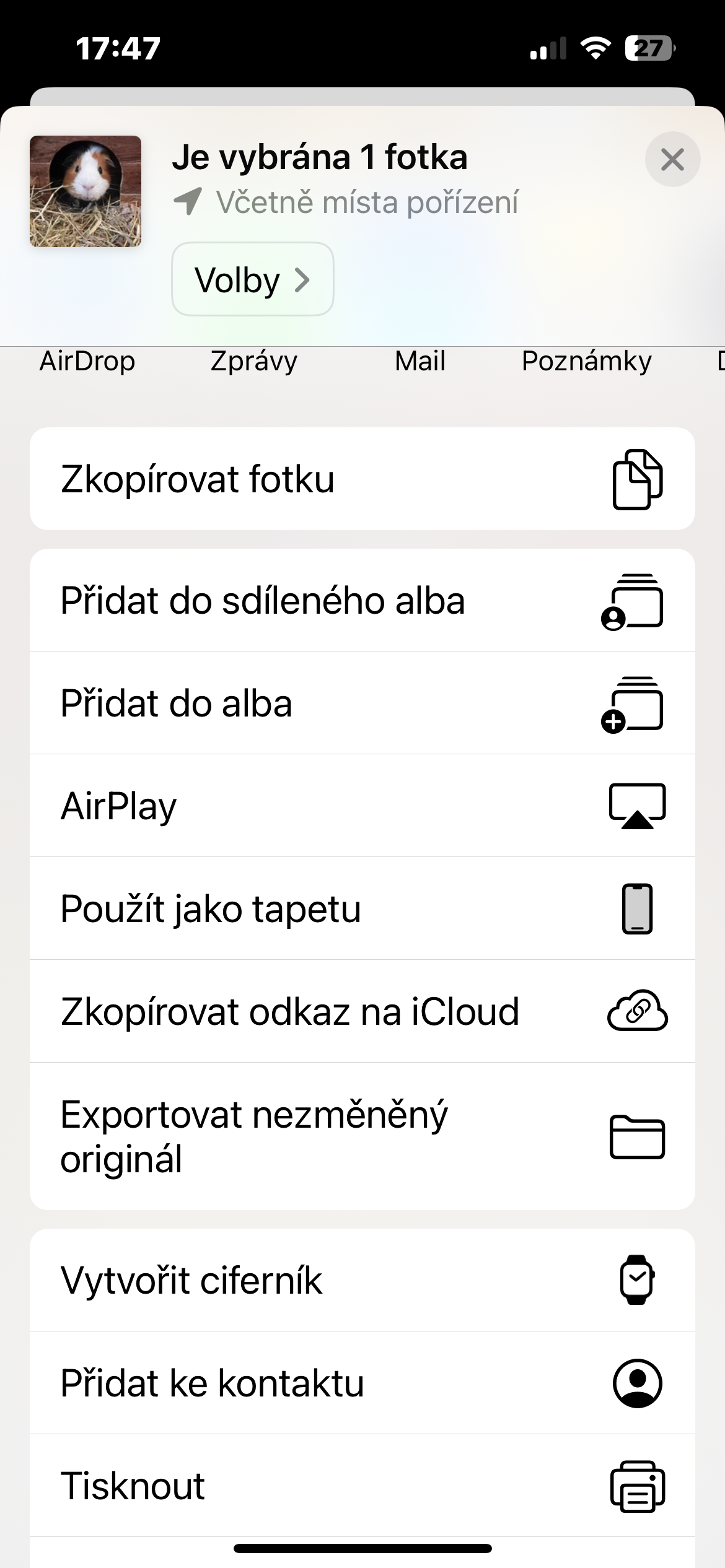Visual LookUp
Pokud máte iPhone v angličtině, můžete v nativních Fotkách využívat funkci Visual Lookup. Pomocí této funkce se můžete dozvědět o domácích mazlíčcích, jídle, oblečení a mnoha dalších věcech, které se mohou nacházet na snímcích ve fotogalerii vašeho iPhonu. Stačí otevřít snímek, který chcete tímto způsobem prozkoumat, a klepnout na ⓘ .
Mohlo by vás zajímat

Oříznutí gestem
Na iPhonu s iOS 17 a novějším můžete provádět ořez fotek ještě snáze a rychleji. Stačí otevřít fotku, kterou chcete oříznout, a začít provádět gesto rozevření dvou prstů – podobně, jako kdybyste chtěli fotku přiblížit. Jakmile dosáhnete požadované oblasti pro ořez, klepněte na Ořez v pravém horním rohu, a je hotovo.
Popisky k fotkám
K fotkám ve fotogalerii na vašem iPhonu můžete také přidávat nejrůznější popisky. Díky nim můžete následně snáze a rychleji vyhledat přesně ten snímek, který hledáte. Pokud chcete k fotce ve fotogalerii na iPhonu přidat popisek, otevřete danou fotku a proveďte gesto krátkého potažení směrem na horu. Těsně pod fotkou pak klepněte na Přidejte titulek, zadejte popisek a uložte klepnutím na Hotovo v pravém horním rohu.
Vytvoření ciferníku pro Apple Watch
Z fotografií ve fotogalerii na vašem iPhonu můžete také snadno a rychle vytvářet působivé ciferníky pro vaše Apple Watch. Jak na to? Otevřete fotografii, kterou chcete proměnit v Apple Watch ciferník. Klepněte na ikonku sdílení a povytáhněte kartu ze spodní části displeje. Klepněte na Vytvořit ciferník, a poté stačí už jen vybrat požadovanou podobu nového ciferníku.
Vytvoření živé tapety
Když náhodou nemáte hodinky Apple Watch, můžete si alespoň na uzamčené obrazovce iPhonu užívat animované tapety. Vyberte si živou fotografii z knihovny a klepněte na ikonku sdílení. Klepněte na Použít jako tapetu, nastavte případný výřez, a uložte klepnutím na Přidat v pravém horním rohu.